問合せフォ-ム
問合せフォ-ムブラウザで動作確認
いよいよ問合せフォ-ム画面を表示します。
IEで見ることを前提に説明します。
まず、xampp を起動します。
XAMPP Control Panel が開いたら、Apache Start ボタン、下記、赤丸のところをクリックして
Apacheを起動します。
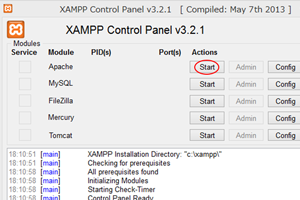
起動すると、Start ボタンが Stop に変わります。
同様に、MySQL Start ボタン、上図、赤丸のすぐ下のところをクリックして、MySQL も起動します。
次に、IE を起動しアドレスバ-に、
http://localhost/quest/quest_st.php
と記入し、Enter キ-を押します。
63Pear Village のトップの左サイドナビ「問合せフォ-ム」の中の
問合せフォ-ムを実行する
と同じように、認証実施後、お問合せフォ-ム表示に中に必要事項を記入し、
確認できたら、問合せ、をします。
お問合せフォ-ム処理
問合せ台帳に
** さん
のお問合せの内容を挿入しました
お問合せ受領メ-ルを送信しました
時折、迷惑メ-ルフォルダに迷い込むケ-スがあるようです
ご確認ください
と表示されれば、ok です。
XAMPP MySQL phpMyAdmin で問合せフォ-ム動作確認
XAMPP MySQL phpMyAdmin で本当にデ-タが挿入されたか確認しましょう。
XAMPP を起動し、XAMPP Control Panel が開いたら、Apache と MySQLを起動、MySQL の行に
Admin ボタンがありますのでこれをクリックし、phpMyAdmin を表示します。
左のナビの phplibs の + をクリック、その中に info がありますので、これをクリックします。
そして、この画面が下図のようになって、先程自分で入力した5種類の設定デ-タが入っていること
を確認します。
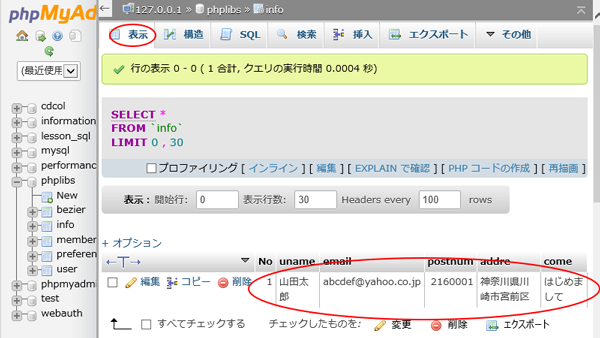
メ-ラで問合せフォ-ム動作確認
メ-ラで本当にメ-ル送信がされたか確認しましょう。
送信に利用した gmail の送信済みメ-ルフォルダを見てください。
ここに、送信したお問合せ受領メ-ルがありますのでこれを確認します。
宛先と Bcc を確認してください、そして、想定通りのメ-ルであれば、一次合格です。
なお、gmail(smtp) を使用せず、sendmail を使用した場合は、送信済みメ-ルは残らないようです。
次ぎに、受信トレイを見てください。
Bcc で送信された受領メ-ルがあるはずです、もしなければ、迷惑メ-ルトレイも確認してください。
想定通りのメ-ルであれば、ニ次合格です。
さらには、送信先のメ-ルアドレスの受信内容を確認できるメ-ラを開き、
お問合せ受領メ-ルがきているか確認します。
もしなければ、迷惑メ-ルトレイも確認してください。
想定通りのメ-ルが受領できていれば最終合格です。
HTML メ-ルの宿命
HTML形式のメールは、メールの本文の字体や文字サイズ、色などを変えて、
また、画像を表示することで、表現力を豊かにすることができます。
このため、マーケッティングを目的としたメールでは広く活用されています。
一方 HTML メ-ルの中には、制御コ-ド(スクリプト)を書込むことができます。
だから、いくらでも悪さをすることができます。
その対策としてメ-ラは自動的に HTML メ-ルを迷惑メ-ルに退避させる機能も有しています。
よって、今回のお問合せ受領メ-ルも迷惑メ-ルフォルダに退避されているケ-スがありますので
確認の時には注意してください。
次ぎに、問合せフォ-ムをレンタルサ-バに設置する方法を説明します。
問合せフォ-ムレンタルサ-バ準備 に進む
問合せフォ-ム動作確認 XAMPP 準備 に戻る